機能が大幅に追加されたので追記しました。
スマートフォンの登場により、動画を気軽に撮影・再生できるようになりました。
撮影の後に実施したくなるのが、動画編集です。
DVDFab Toolkitを使えば簡単にちょっとした変更が可能になります。
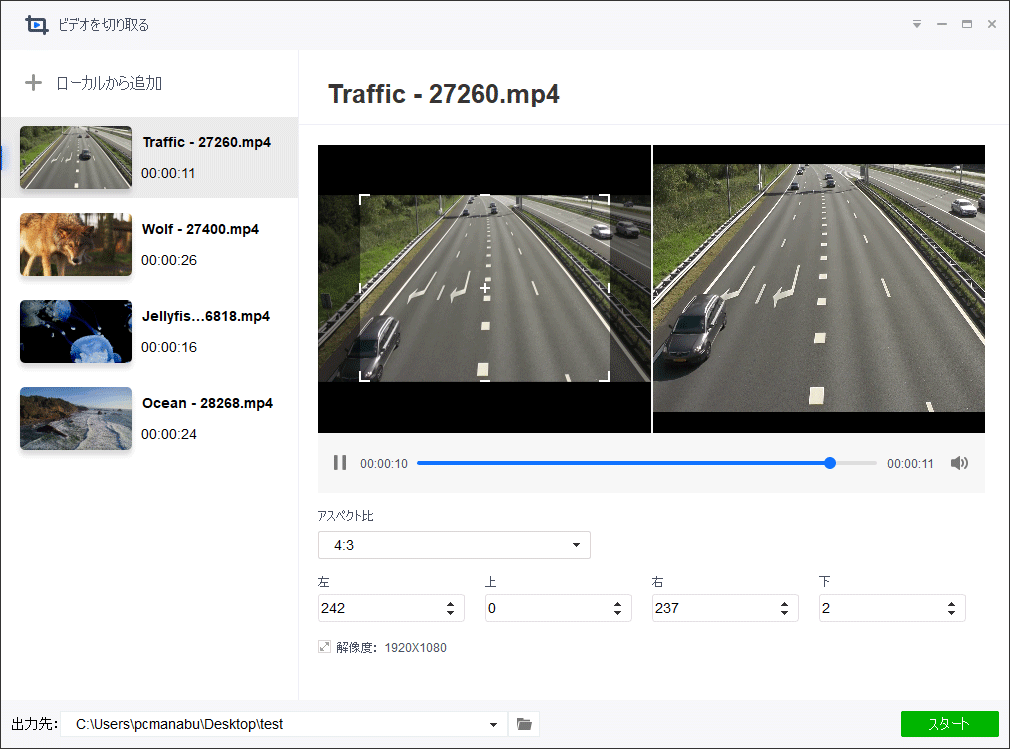
DVDFab Toolkitとは
DVDFab Toolkitを使えば、以下のことが直感的にできます。
動画ツール
- 動画形式の変更
- トリム(動画の切り取り)
- 再生スピードの変更
- 90度・180度回転
- 再生比率の変更
- シャープ・ぼかし
音声ツール
- 音楽形式の変更
- トリム(音声の切り取り)
- ボリューム変更
写真ツール
- 動画からアニメーションGIFの作成
- 動画から写真の作成
スクリーンキャプチャー (まもなく登場)
画面・動画キャプチャーソフトですね!
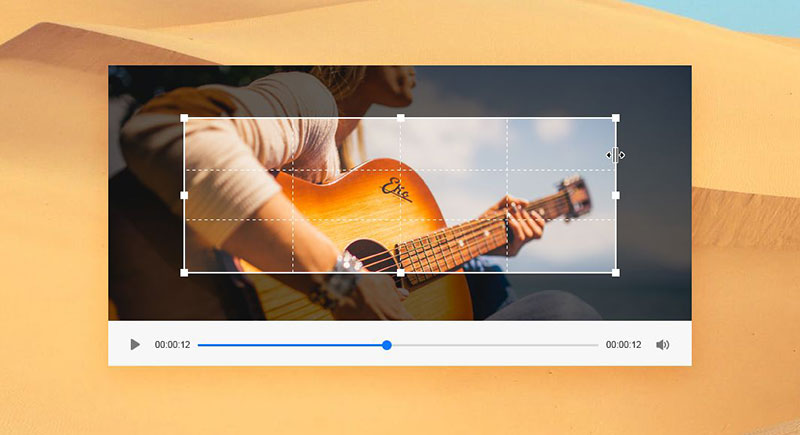
教材に使う素材について
分かりやすく説明するために以下の動画を活用しました。商用利用無料・帰属表示は必要ありませんとのことで感謝です。
『トラフィック 車 高速道路 - Pixabayの無料動画』
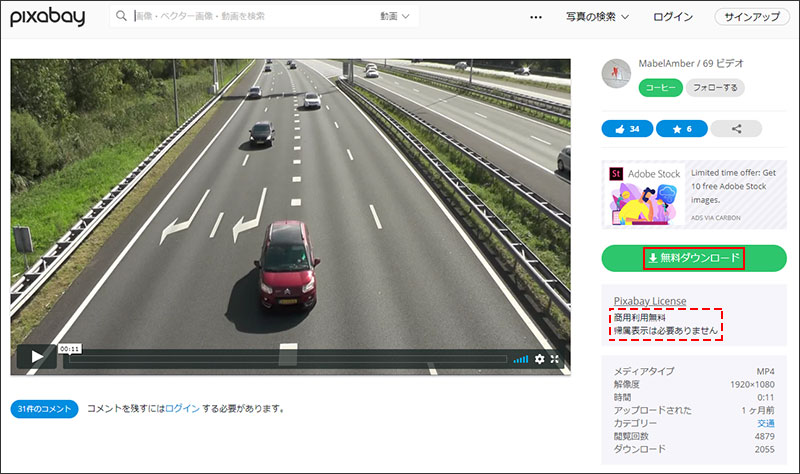
他にも素晴らしい動画素材が沢山あるので必要に応じて任意でダウンロードしてください。
操作方法について
DVDFab Toolkitは、個別ツールです。
『DVDFab Toolkit』に移動し、「無料ダウンロード」をクリックします。

ダウンロードして実行するとお馴染みの画面が表示されます。
「クイックインストール」をクリックです。
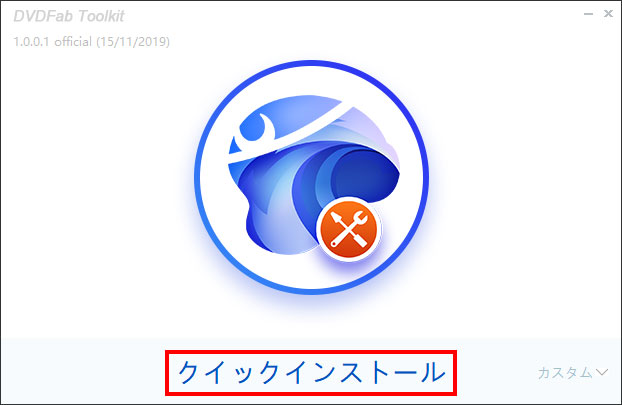
早速「今すぐ起動」をクリックしましょう。
インストール画面のデザインは、いまどきで、近代的です。
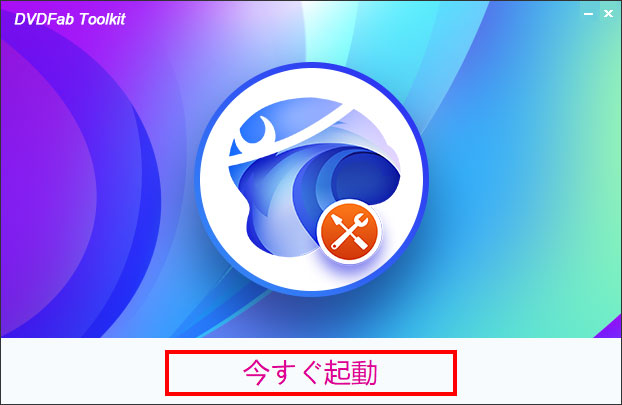
DVDFab Toolkitが起動しました。
使い方を教材を使いながら説明します。
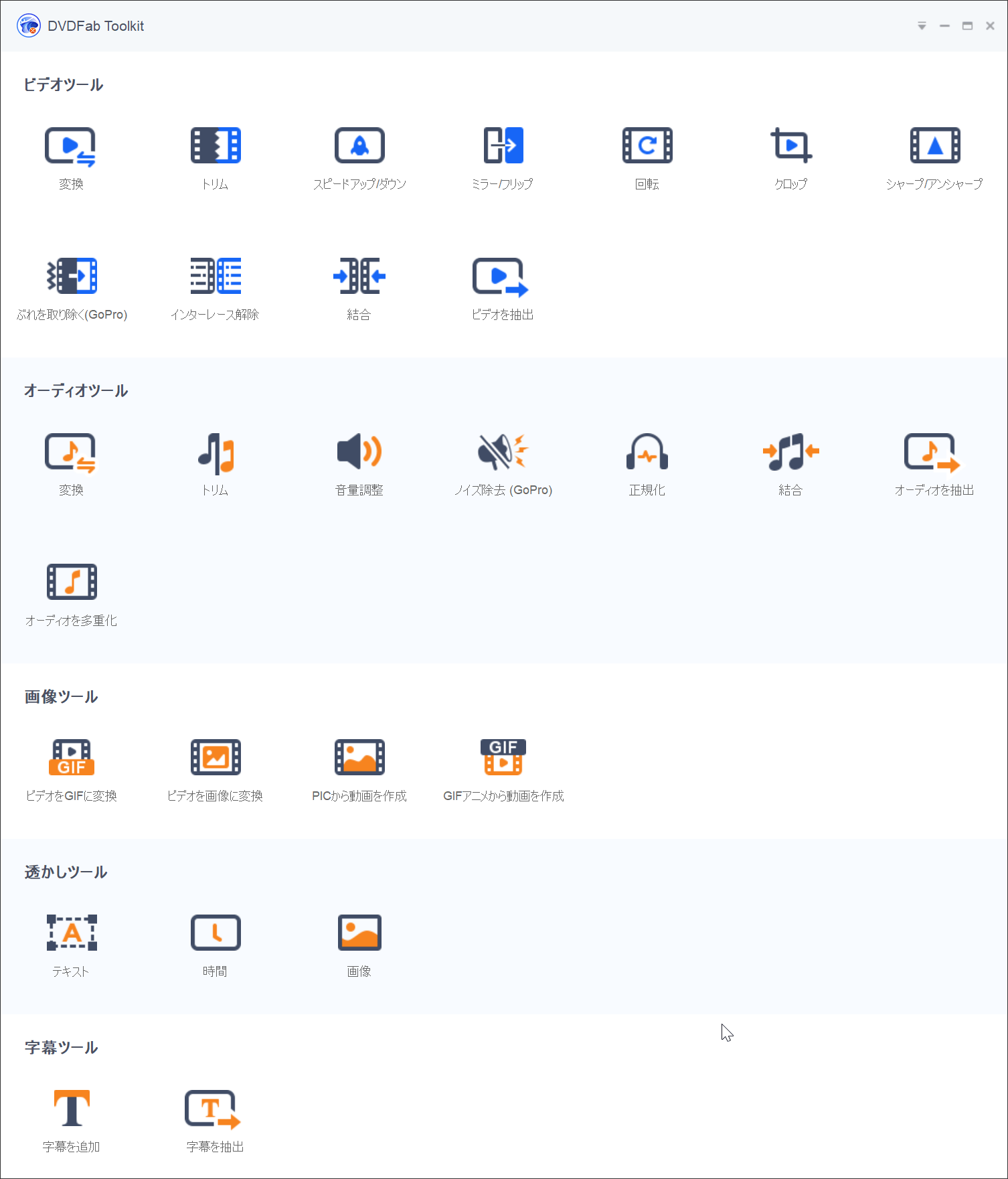
動画編集
順番に説明します。まずは、共通の操作からです。「変換」をクリックします。
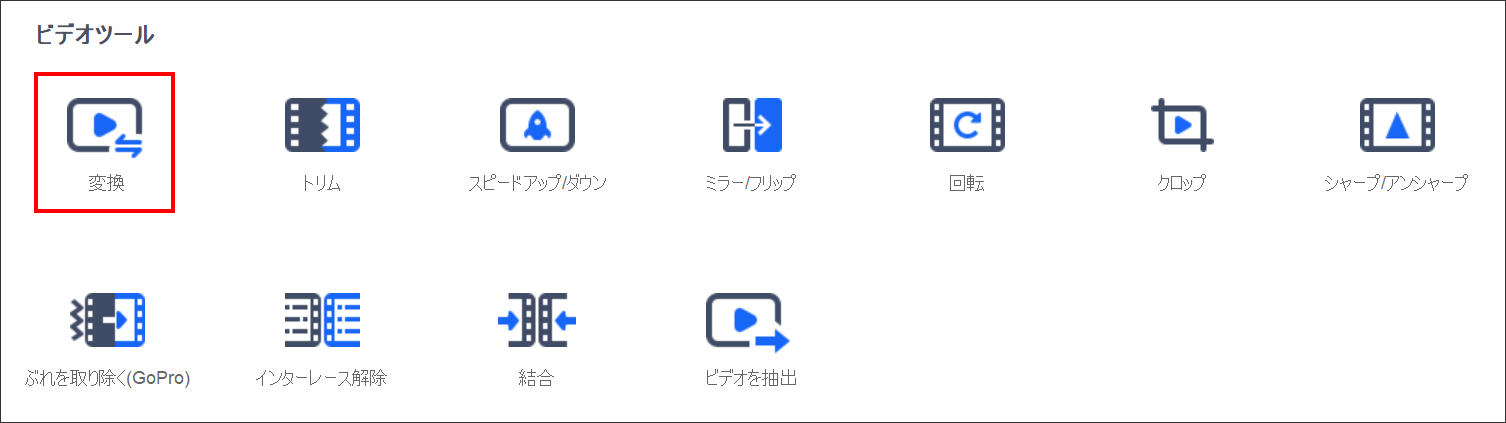
操作方法は、統一されています。各動画編集をクリックして、素材をドラッグするだけです。
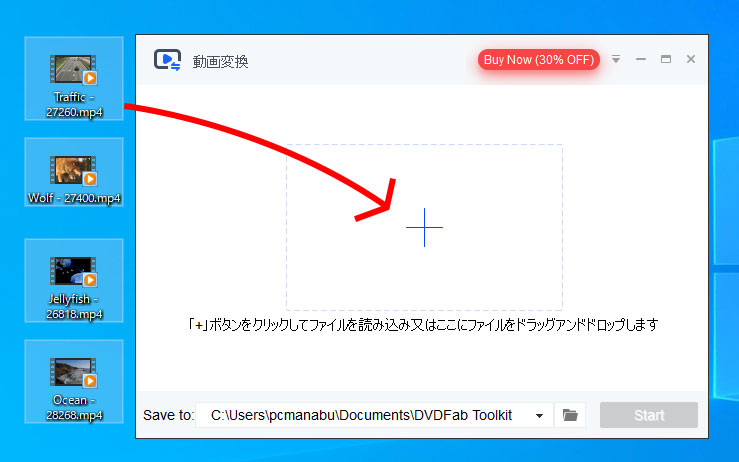
動画変換
複数動画が結合されることを期待しましたが、単独でそれぞれの形式で保存されます。
4KからFull HDへの変換が簡単にできます。お好みの形式を洗濯して「スタート」ボタンです。
それぞれの動画ごとに設定する必要があります。
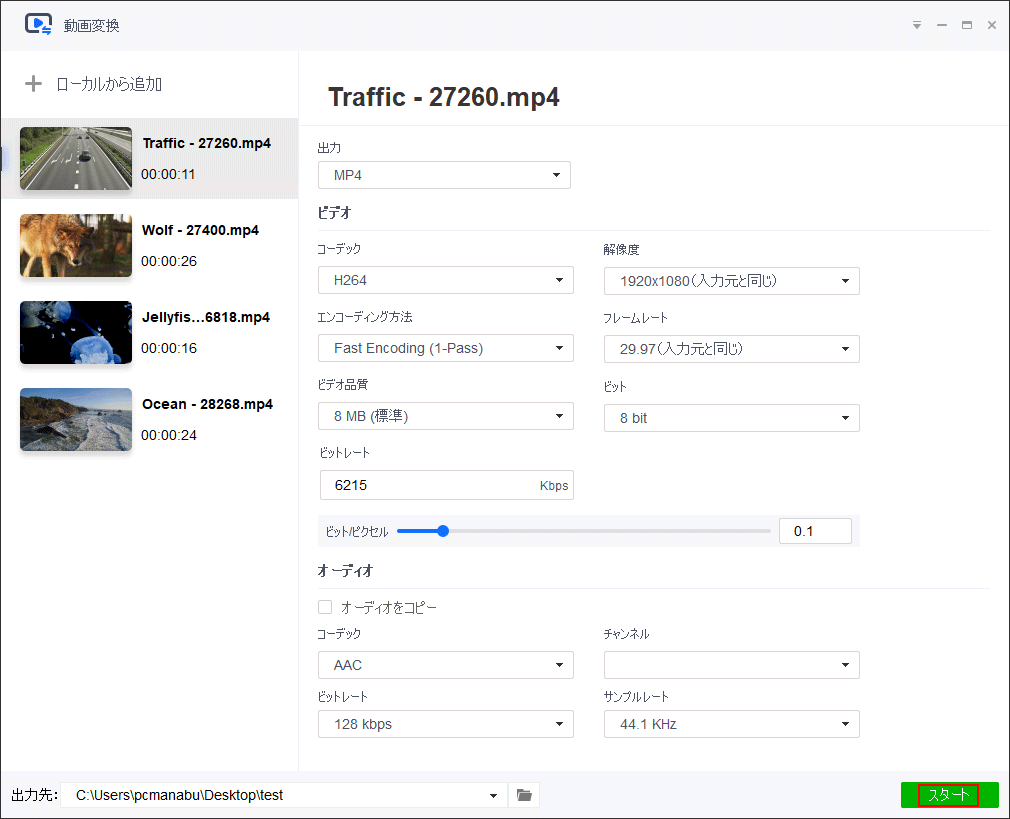
初期値でGPUアクセラレーターを使うようになっていますが、私の環境(Geforce Gtx 1060 6GB)では安定しませんでした。
設定を変更したところ、正常に動きました。
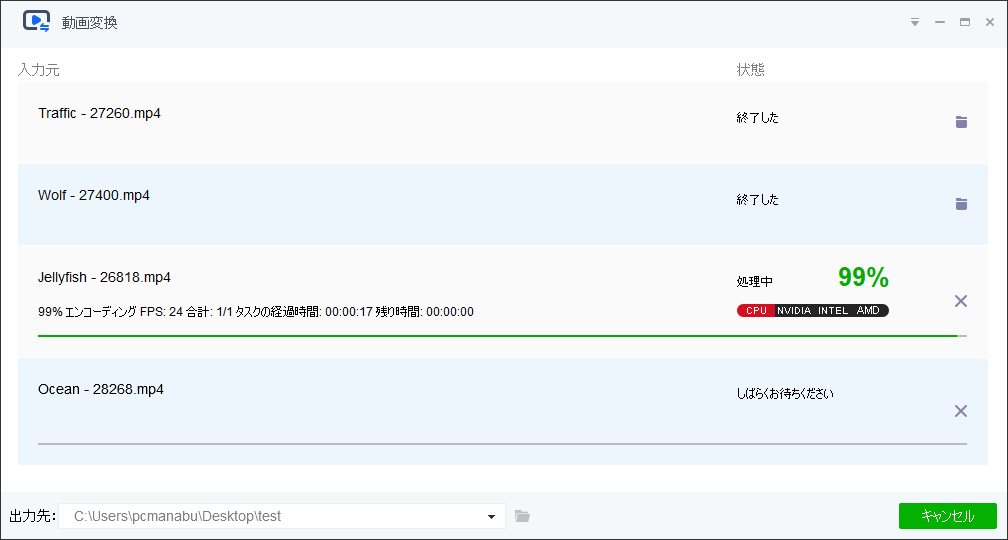
ビデオをトリミング
余計な最初と最後の画像を取り除く機能です。
それぞれの動画ごとに設定できます。
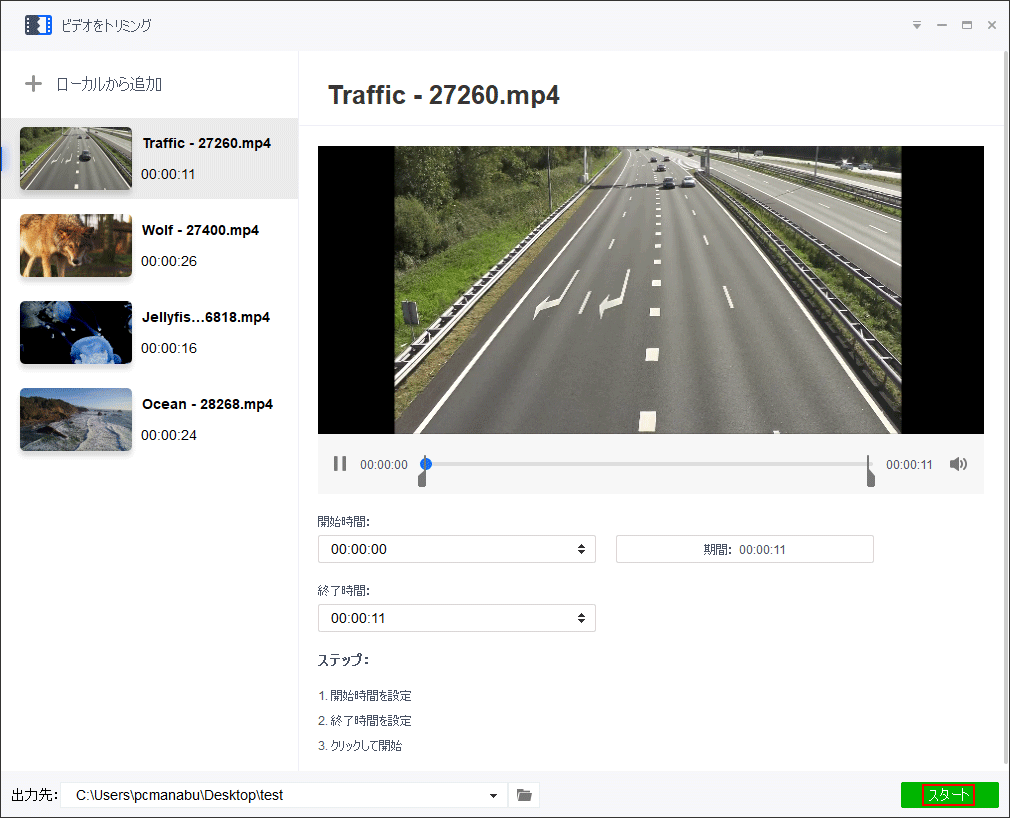
ビデオをスピードアップ/ダウン
再生速度を1/2から16倍まで変えることができます。
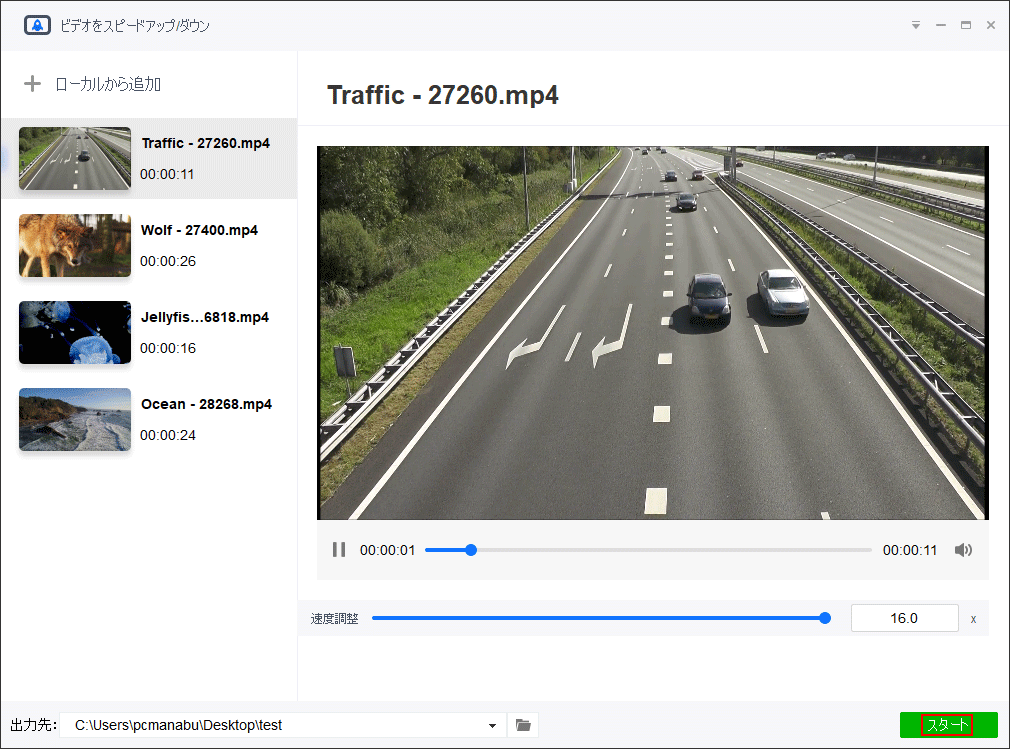
ミラー / フリップ
上下反転・左右反転ができます。
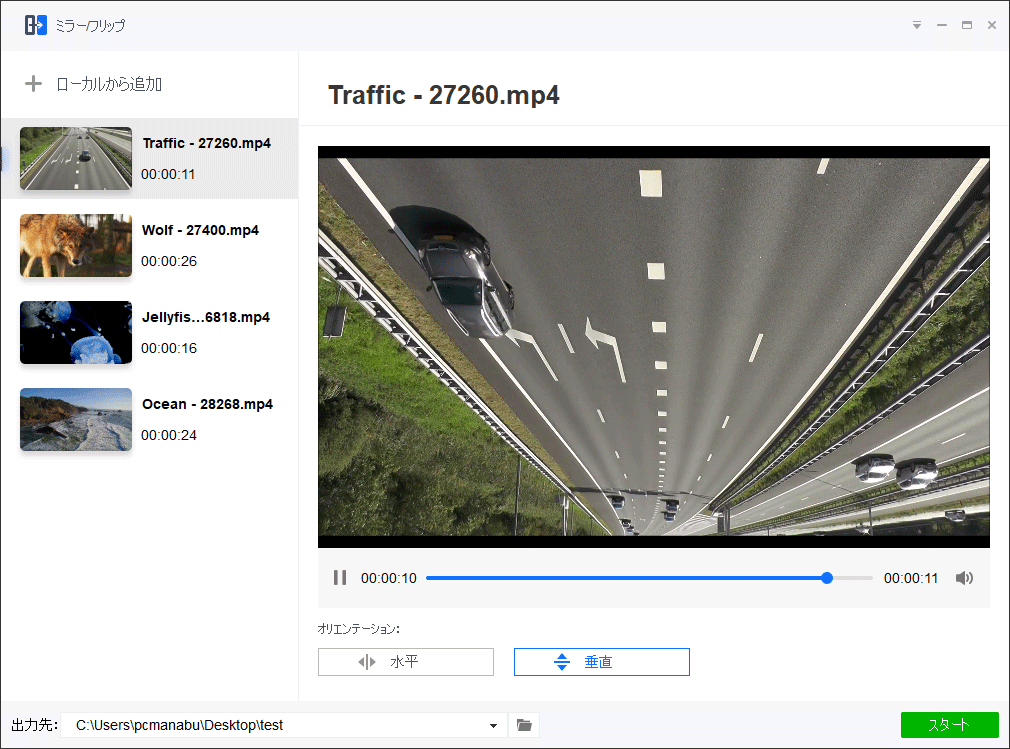
ビデオを回転させる
90度回転させたい場合に有効です。

ビデオを切り取る
縦横比を変更することができます。
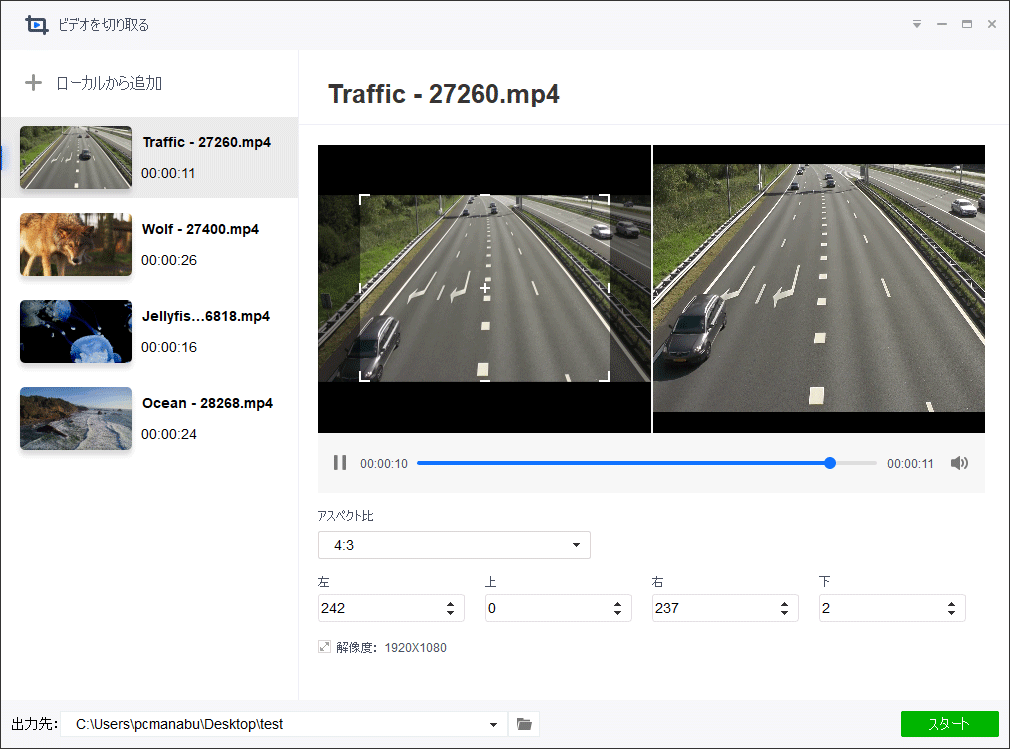
シャープ / アンシャープ
画像をシャープにしたり、ぼかしたりできるようですが、パラメーターを見ても想像がつかなくてあきらめました。
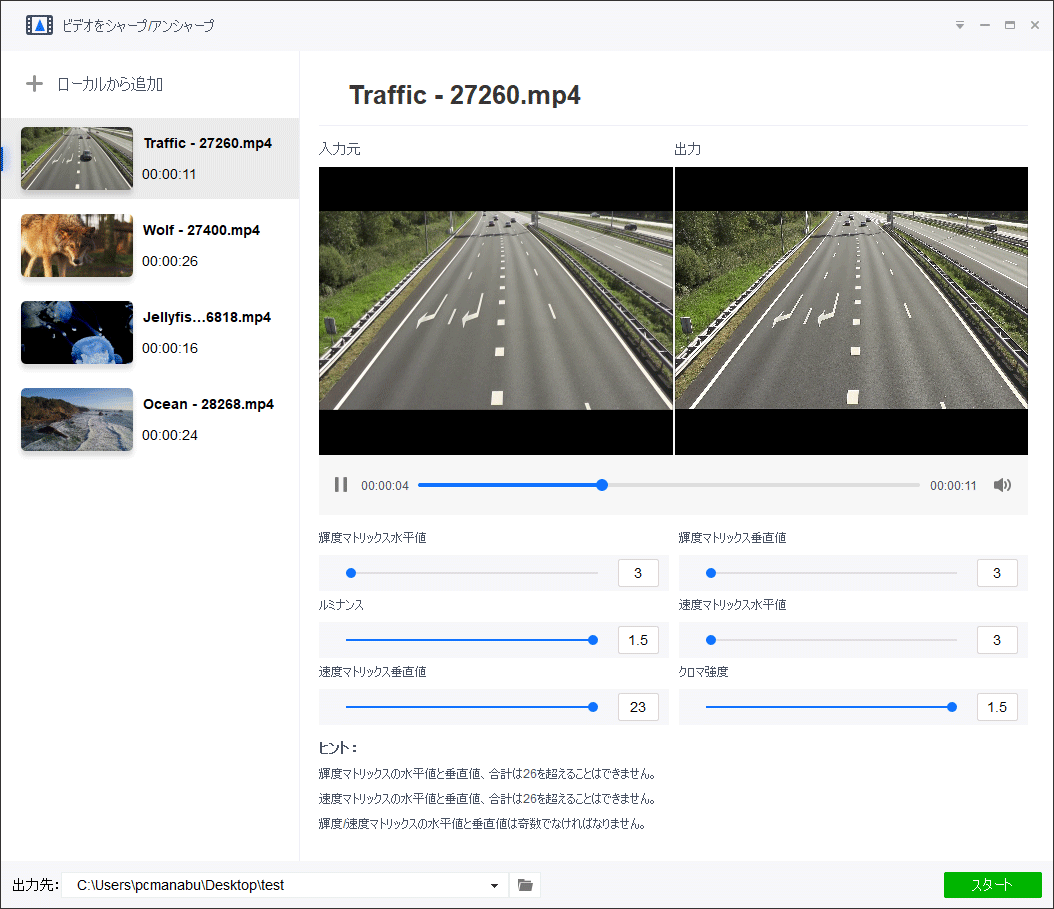
ぶれを取り除く(GoPro)
GoProを持っていないので良く分かりませんでした。持っている方はお試しください。
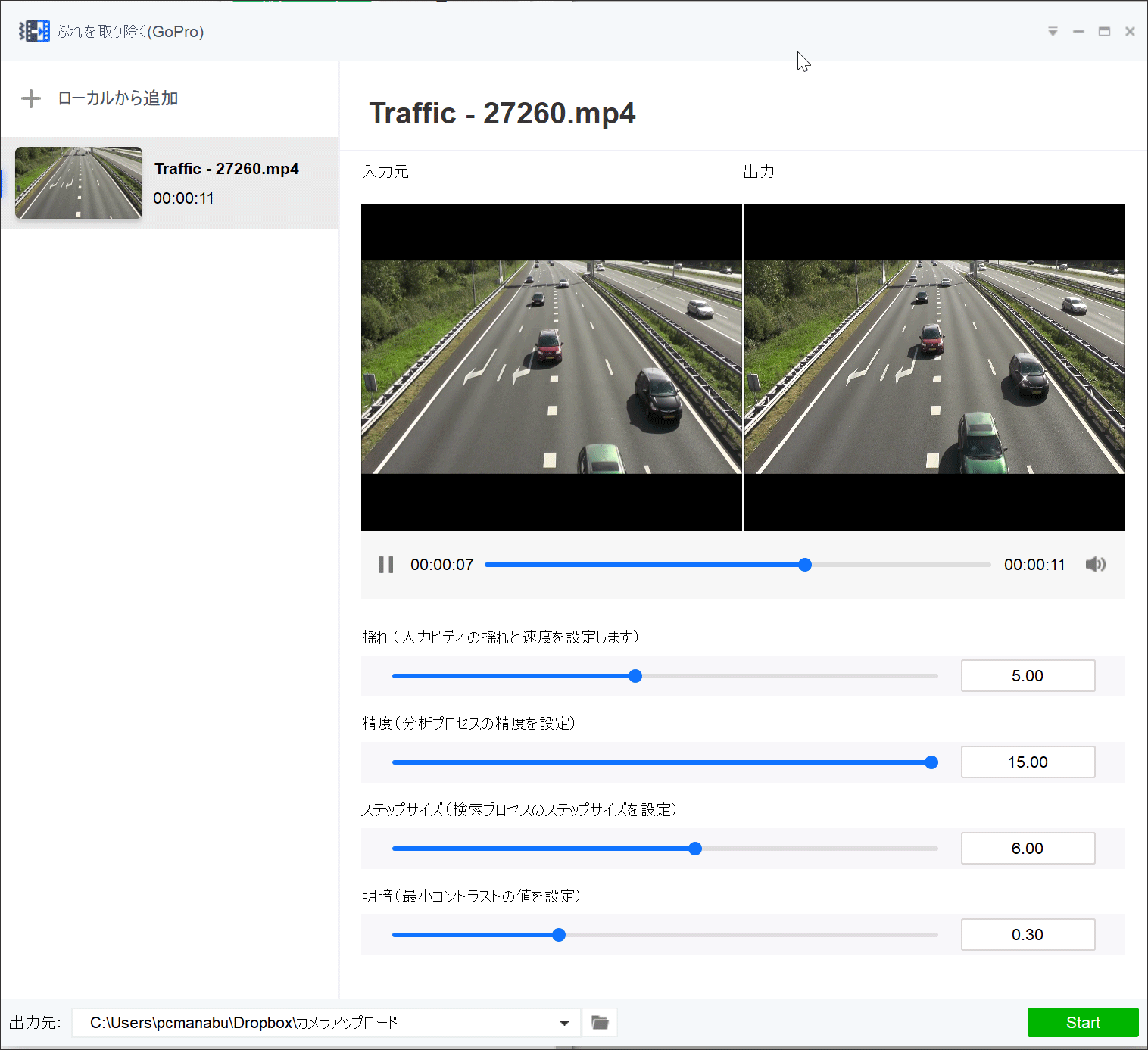
インターレース解除
これもサンプルの動画がないと違いが判らないですね。
申し訳ありません。
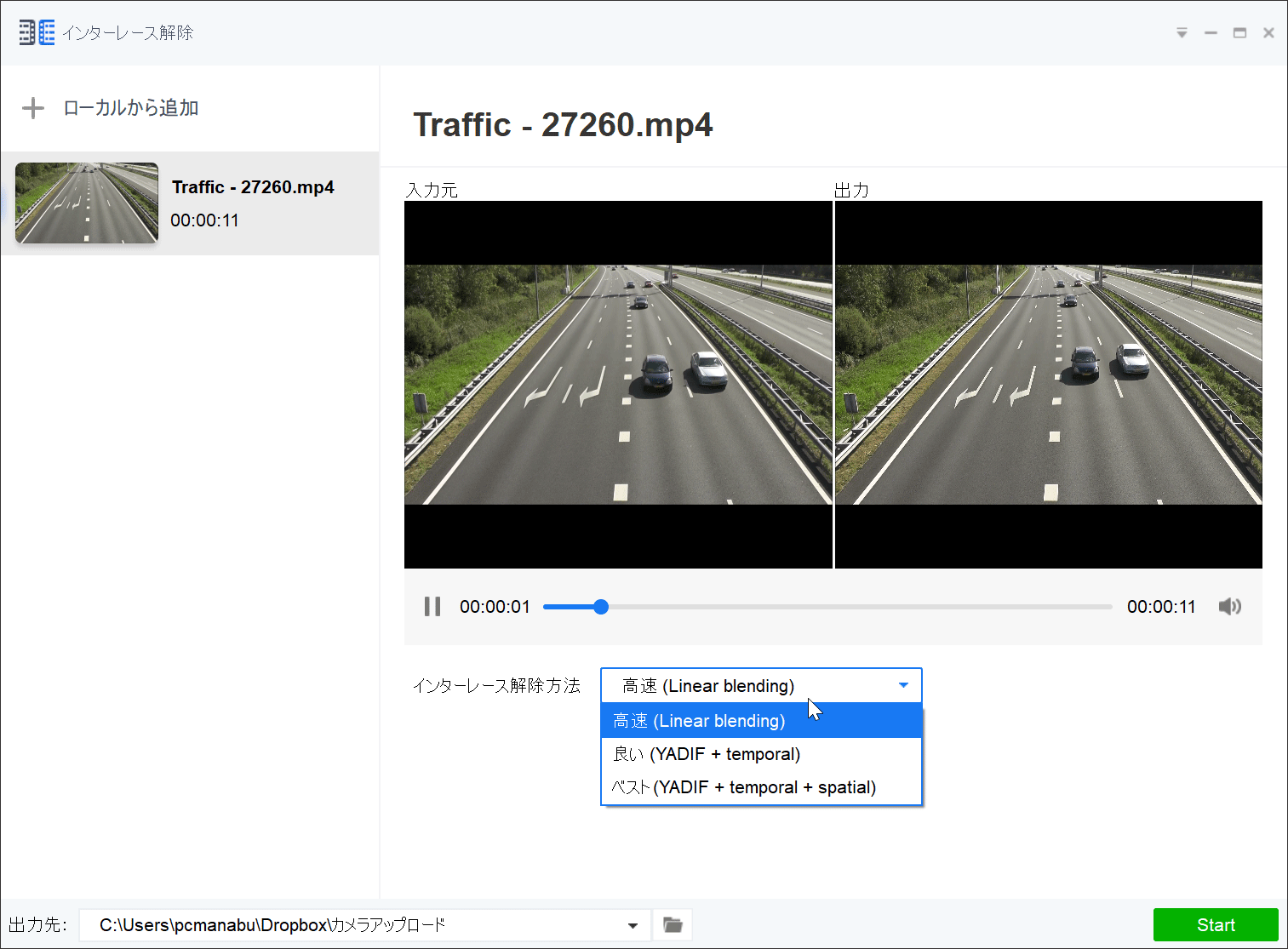
動画の結合
手軽に結合ができるので助かります。私は今まで『Bandicut』を利用していました。

ビデオを抽出
おそらく複数のビデオストリームがあった場合に、取り出せるようです。
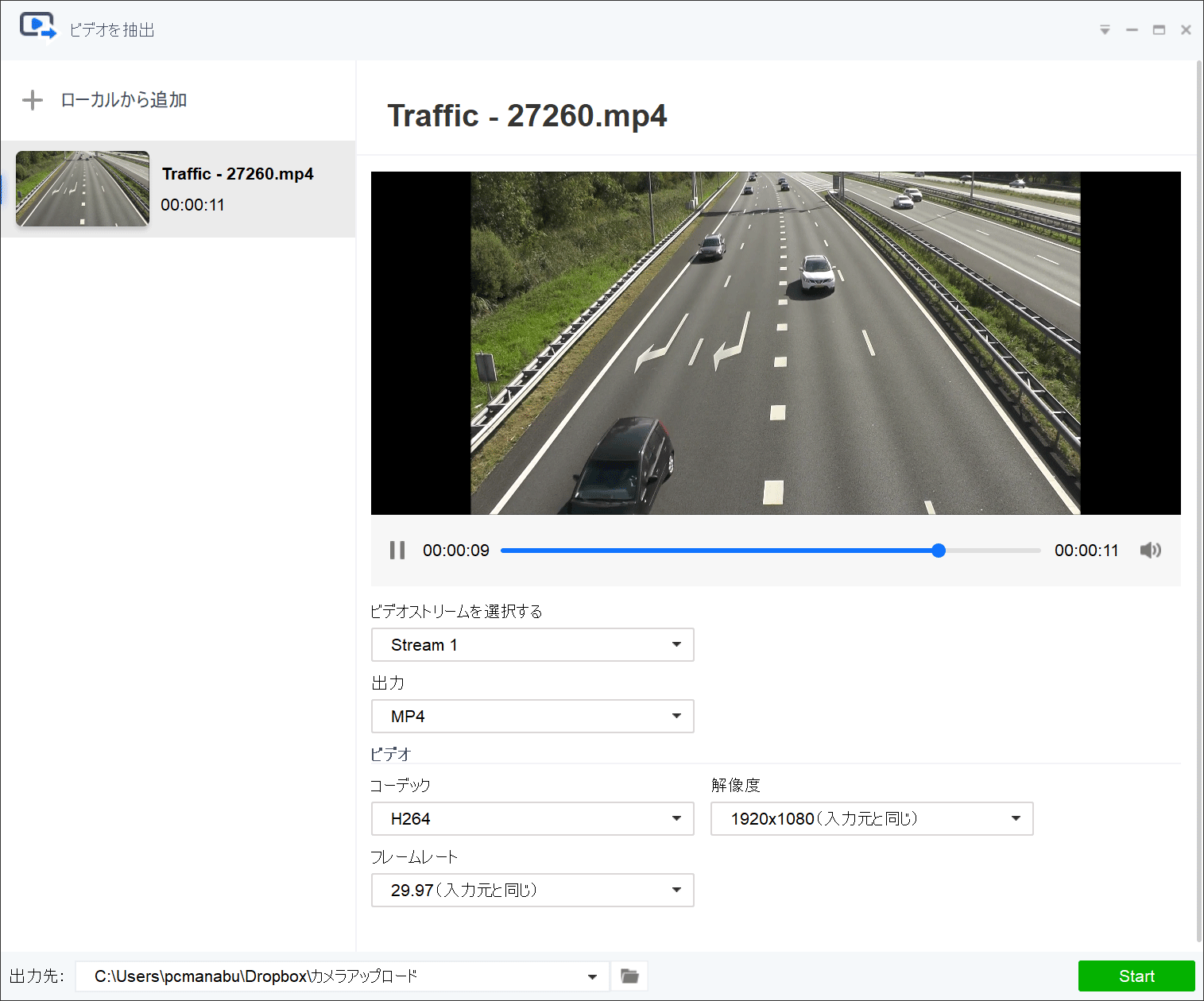
オーディオ編集
沢山の機能があります。
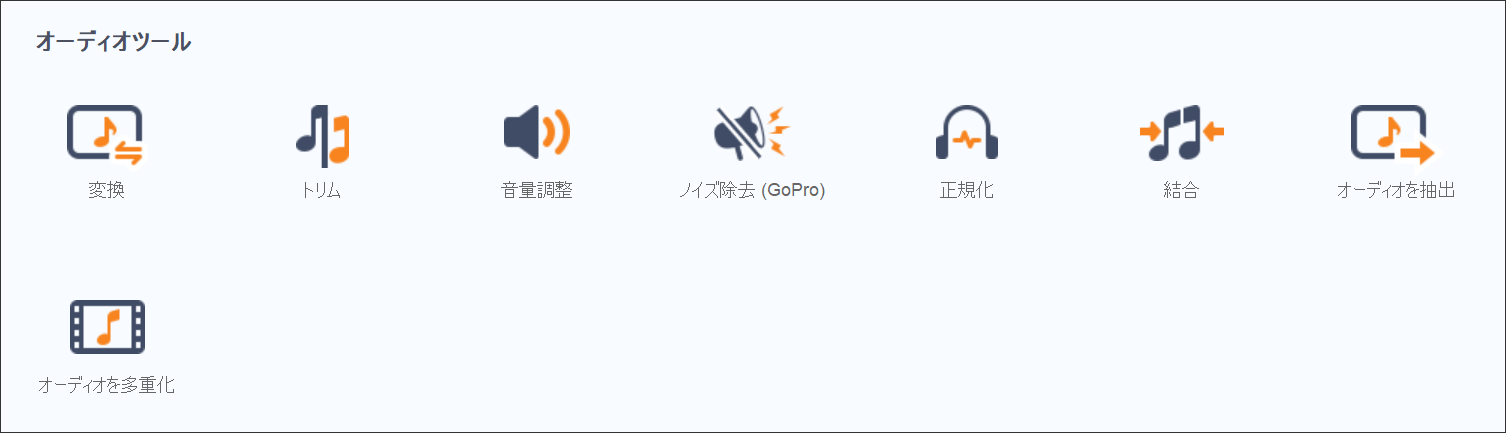
オーディオ変換
試しに、英会話ラジオを保存したものを開いて見ました。
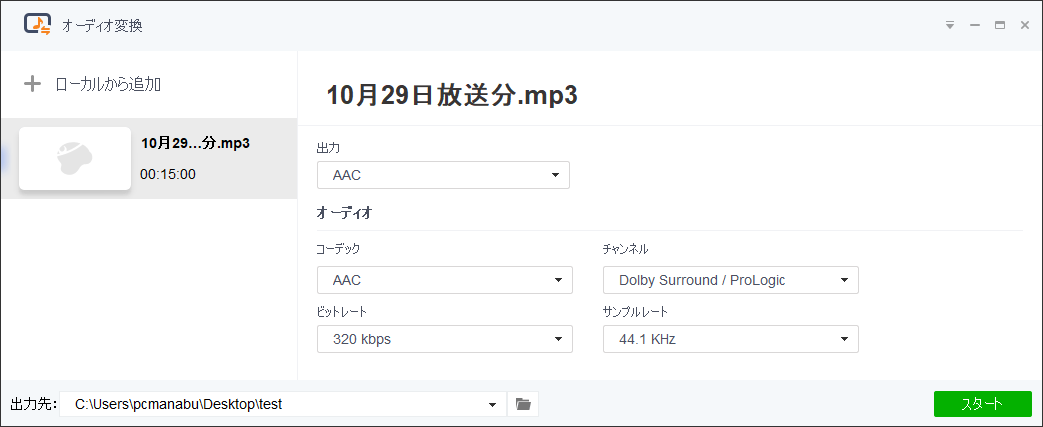
画像ツール
使える機能がいくつかありますね!
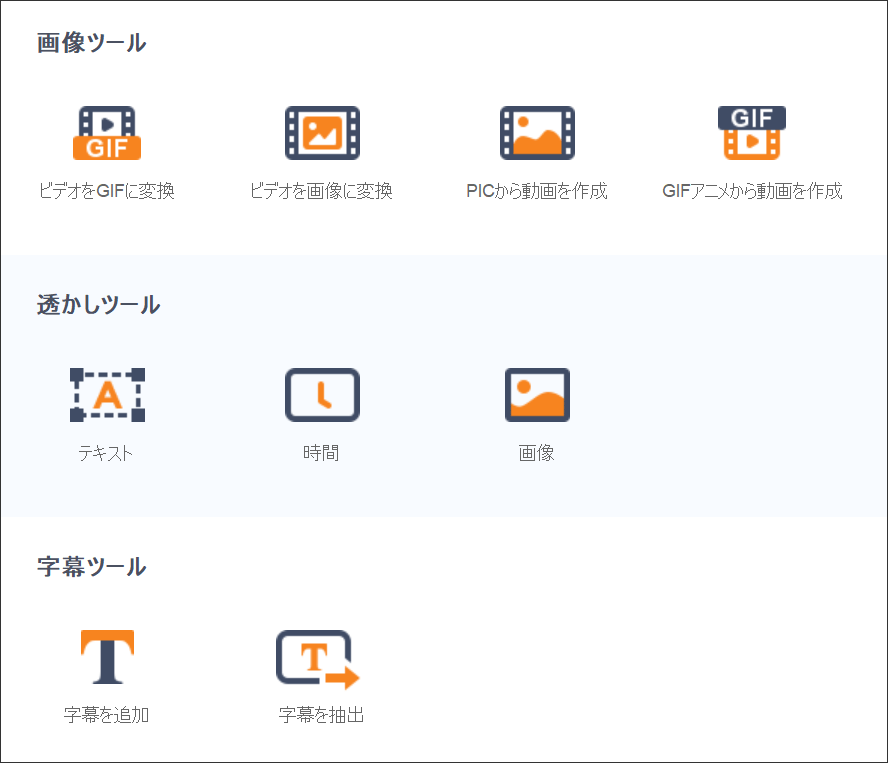
ビデオをGIFに変換
ブロガーであれば使えそうです。速度は、荒さになります。
フレーム遅延が意味不明です。別途解明します。
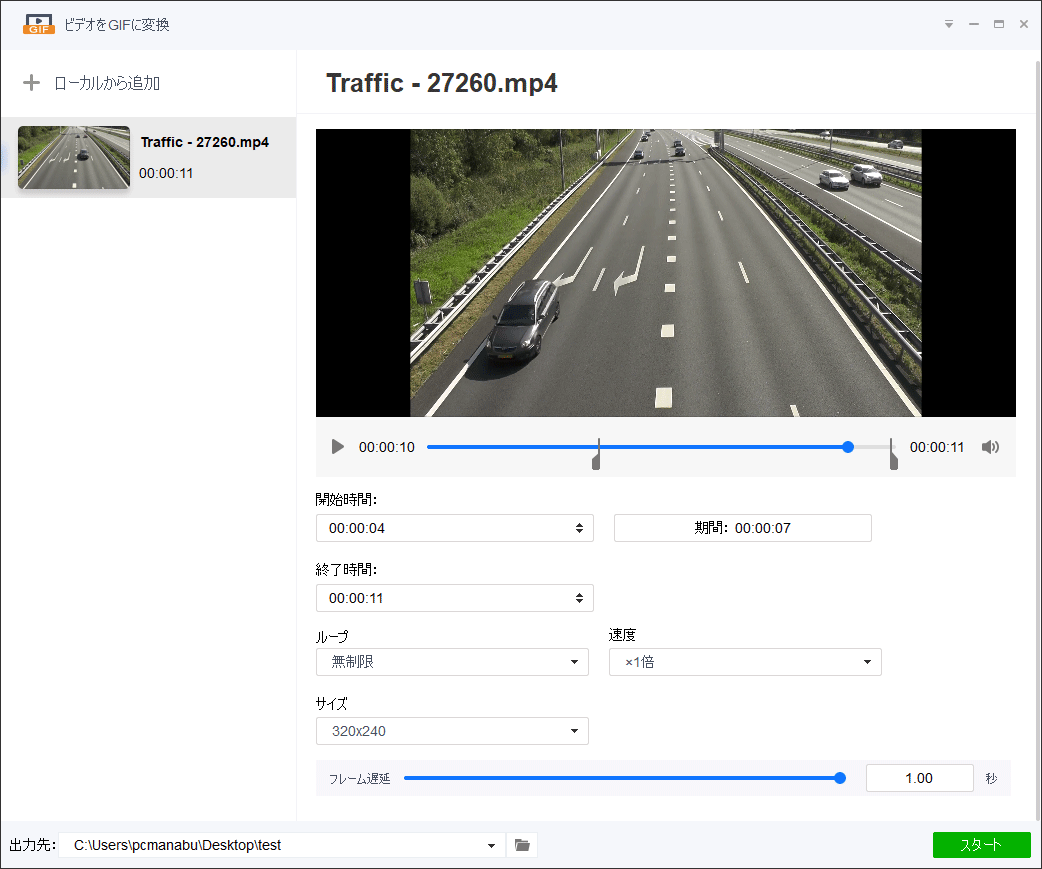
フレーム遅延を1秒にしても違いがよくわかりません。

4倍速だと4倍荒くなるようです。

時間
動画にタイムラインを追加できます。
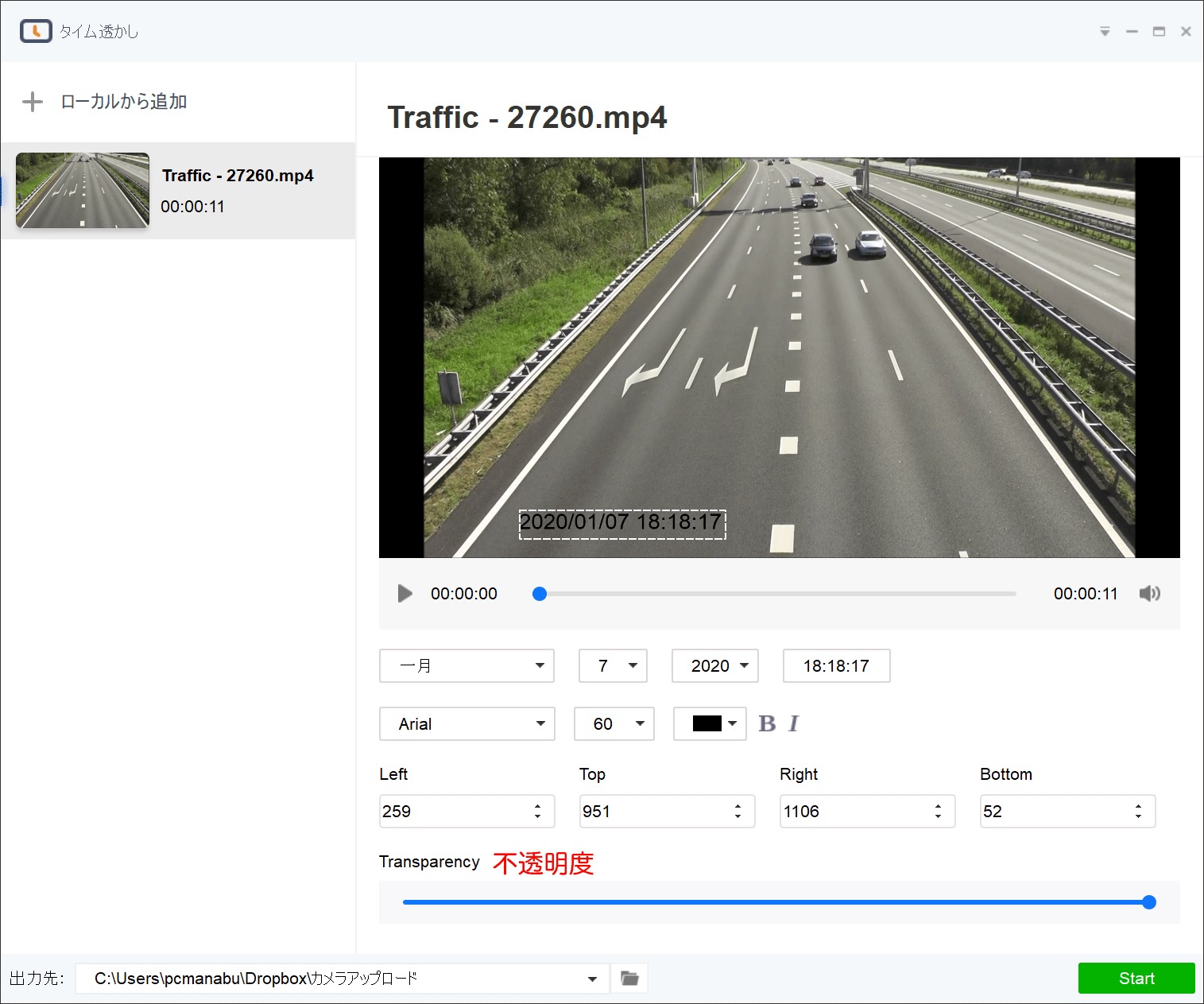
前回執筆したのは、2019年11月16日。半年も経過しない内に以下の点線の機能が増えました。
凄いです。
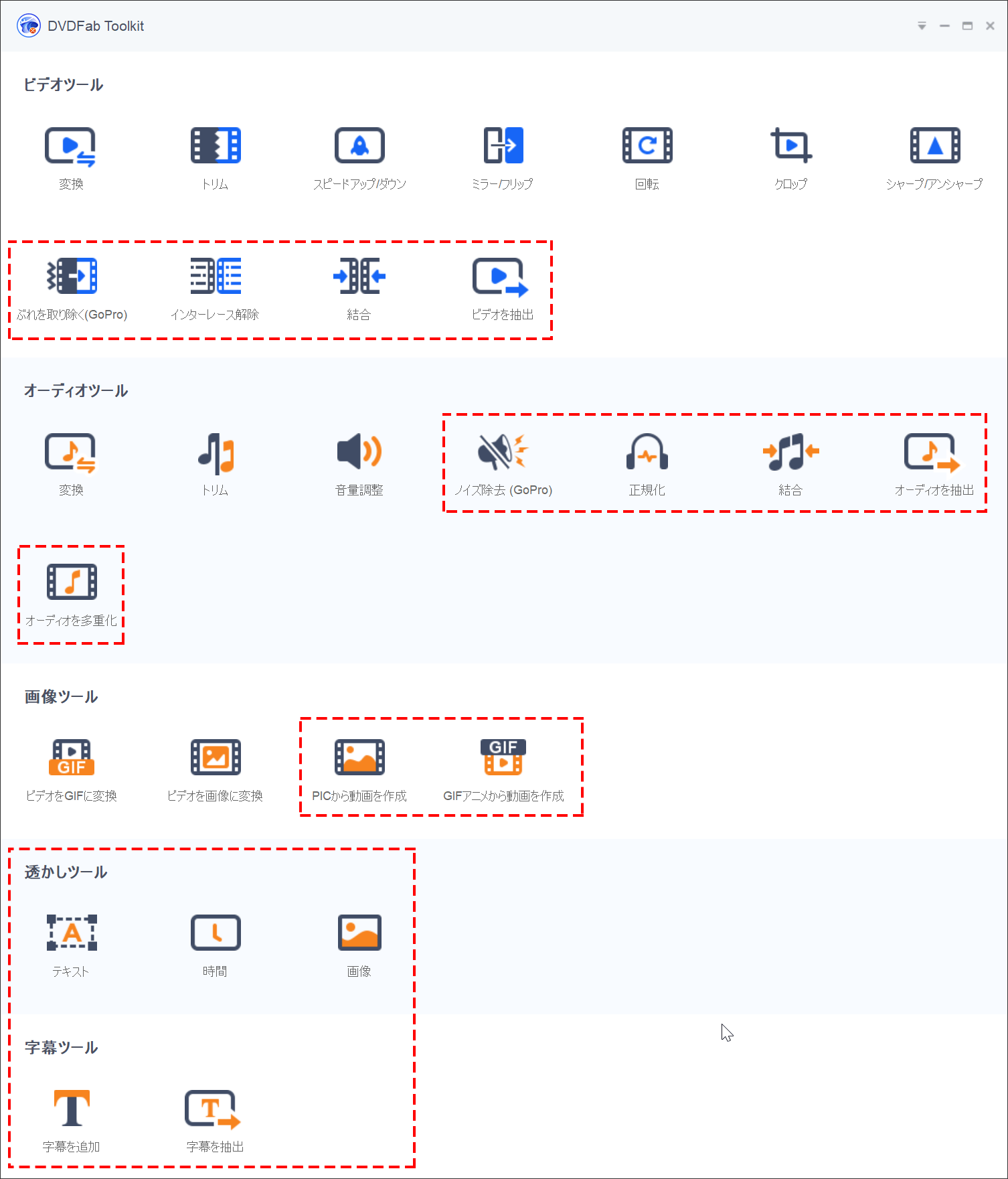
まとめ:ちょっとした画像変更に最適
使う人が限られるかと思いますが、使いたい時に知っていると便利です。
興味のある方は、ご利用ください。


